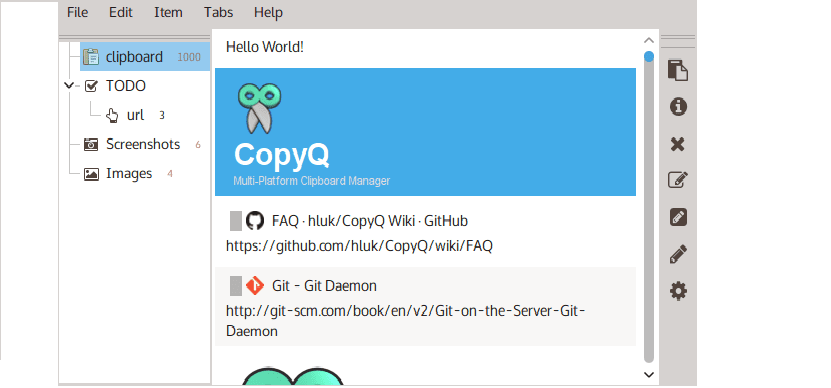
CopyQ는 고급 크로스 플랫폼 및 오픈 소스 클립 보드 관리자입니다. 기록, 검색 및 편집과 같은 기능이 있으며 텍스트, HTML, 이미지 및 기타 사용자 지정 형식을 지원합니다.
CopyQ 편집 및 스크립팅 기능 제공. 시스템 클립 보드를 모니터링하고 사용자 지정 가이드에 콘텐츠를 저장합니다. 저장된 클립 보드는 모든 응용 프로그램에 직접 복사하여 붙여 넣을 수 있습니다.
CopyQ 정보
완전히 사용자 정의 가능한 모양 (색상, 글꼴, 투명도), 고급 명령 줄 인터페이스, 스크립팅 및 다양한 시스템 전체 단축키.
프로그램과 함께 트레이 메뉴를 사용자 정의하고, 탭에 항목을 저장하거나, 항목을 빠르게 탐색하고, 항목을 정렬하고, 새로 만들고, 편집하고, 제거하고, 복사하여 다른 탭에 붙여 넣을 수 있습니다., 트레이 또는 기본 창의 포커스가있는 창에 즉시 붙여넣고 일부 창의 복사 된 내용을 무시하거나 일부 텍스트를 포함합니다.
CopyQ 기능
- Linux, Windows 및 OS X 10.9 이상 지원
- 텍스트, HTML, 이미지 또는 기타 사용자 지정 형식 저장
- 클립 보드 기록에서 항목을 빠르게 찾아보고 필터링
- 탭에서 항목 정렬, 생성, 편집, 삭제, 복사 / 붙여 넣기, 끌어서 놓기
- 항목에 메모 또는 태그 추가
- 사용자 정의 가능한 명령이있는 시스템 전체 단축키
- 바로 가기를 사용하거나 트레이 또는 기본 창에서 항목 붙여 넣기
- 완전히 사용자 정의 가능한 모양
- 고급 명령 줄 인터페이스 및 스크립팅
- 일부 창에서 복사되었거나 텍스트가 포함 된 클립 보드 무시
- Vim과 유사한 간단한 단축키 및 편집기 지원
Ubuntu 18.04 및 PPA 파생물에 CopyQ를 설치하는 방법은 무엇입니까?
이 응용 프로그램을 시스템에 설치하려면 다음 단계를 수행해야합니다.
가장 먼저 할 일은 시스템에 애플리케이션 저장소를 추가하는 것입니다. Ctr + Alt + T 터미널을 열고 다음 명령을 입력 해 보겠습니다.
sudo add-apt-repository ppa:hluk/copyq
이 작업이 완료되면 다음으로 목록을 업데이트합니다.
sudo apt update
마지막으로 다음을 사용하여 애플리케이션을 설치합니다.
sudo apt install copyq
이를 통해 시스템에 CopyQ가 이미 설치되어 있습니다.

Ubuntu 18.04 및 Flatpak 파생물에 CopyQ를 설치하는 방법은 무엇입니까?
CopyQ는 Flatpak 형식으로도 제공됩니다. 이 방법으로 응용 프로그램을 설치하는 데 필요한 유일한 것은 시스템에서이 기술을 지원하는 것입니다.
설치를 위해 Ctrl + Alt + T 터미널을 열고 다음 명령을 실행합니다.
flatpak install --user --from https://flathub.org/repo/appstream/com.github.hluk.copyq.flatpakref
패키지가 다운로드되고 설치가 수행 될 때까지만 기다리면됩니다. 인터넷 연결에 따라 몇 분 정도 걸릴 수 있습니다.
설치 완료 이제 응용 프로그램을 즐길 수 있습니다, 응용 프로그램 메뉴에서 검색하여 실행할 수 있습니다.
찾을 수없는 경우 다음 명령으로 실행할 수 있습니다. 터미널에서 :
flatpak run com.github.hluk.copyq
CopyQ는 어떻게 사용하나요?
애플리케이션이 시스템에서 시작되면 CopyQ를 두 가지 방법으로 사용할 수 있습니다. 첫 번째는 그래픽 인터페이스 (GUI)에서 가져오고 다른 하나는 명령 줄을 통해 사용하는 것입니다.
클립 보드이므로 이미 실행중인 응용 프로그램은 문서를 편집하거나 인터넷을 서핑하는 즉시 작동하기 시작합니다.
CopyQ에 저장된 정보의 편집을 위해 다음을 수행 할 수 있습니다.
선택한 항목은 다음과 같습니다.
- 콘텐츠를 클립 보드에 복사하려면 Ctrl + C
- 편집하려면 F2를 누릅니다.
- 삭제하려면 Delete 키를 누릅니다.
- 콘텐츠 순서 정렬 Ctrl + Shift + S, Ctrl + Shift + R
- 이전 활성 창에 붙여 넣기 Enter
- 응용 프로그램을 종료하려면 트레이 메뉴에서 종료를 선택하거나 응용 프로그램 창에서 Ctrl + Q를 누릅니다.
Ubuntu 및 파생 제품에서 CopyQ를 제거하는 방법은 무엇입니까?
시스템에서이 응용 프로그램을 제거하려면 터미널을 열고 다음 명령을 실행해야합니다.:
sudo apt-get remove --autoremove copyq
시스템에서 저장소를 제거하려면 터미널에 작성해야합니다.
sudo add-apt-repository --remove ppa:hluk/copyq